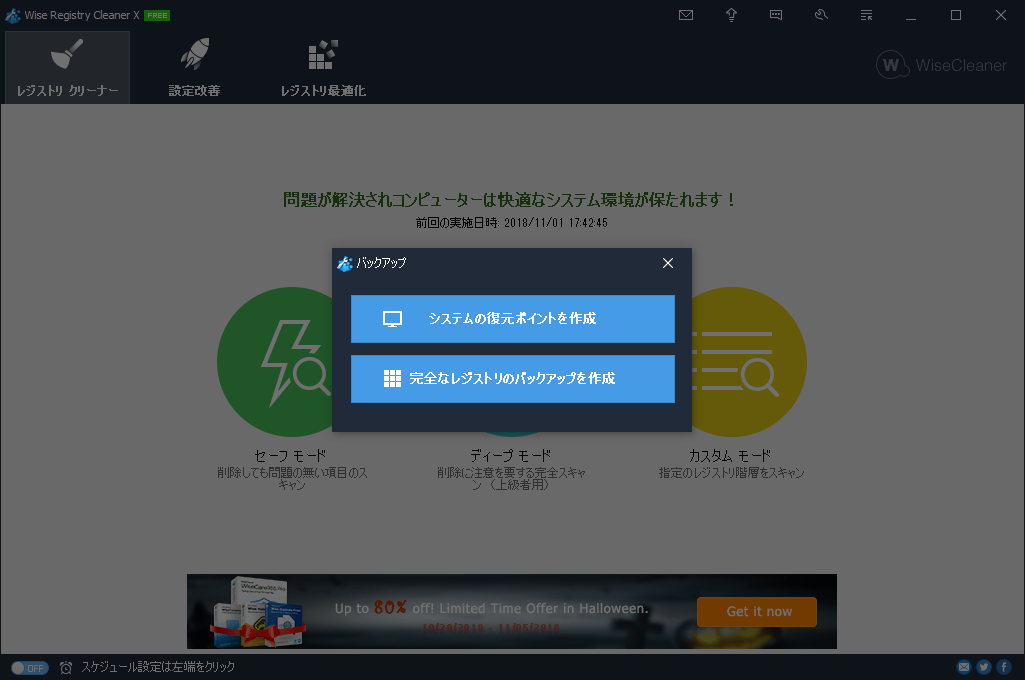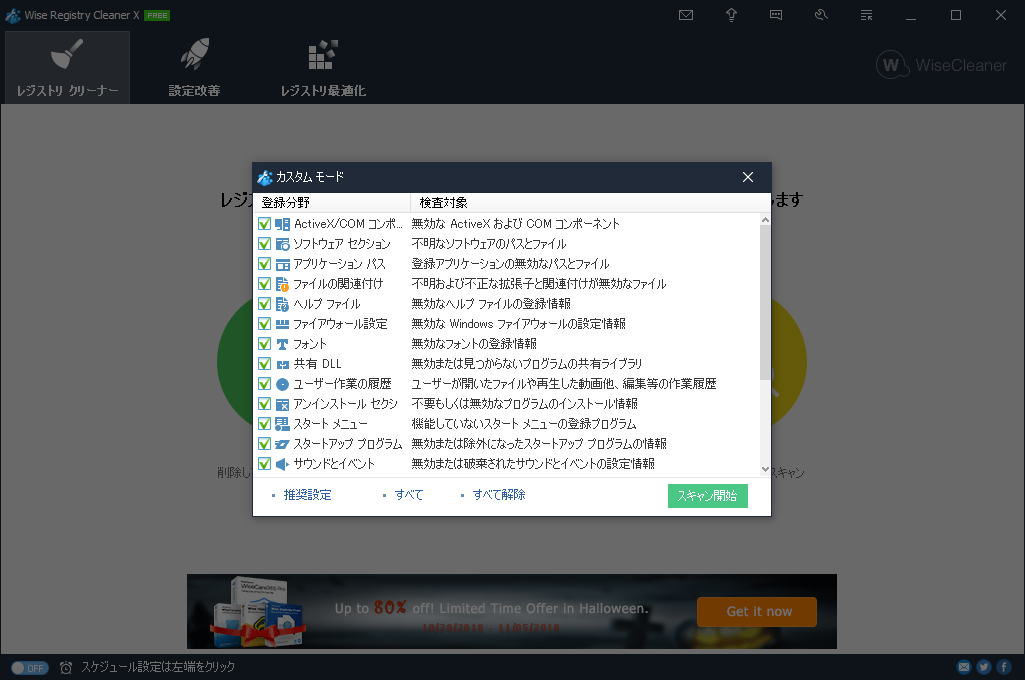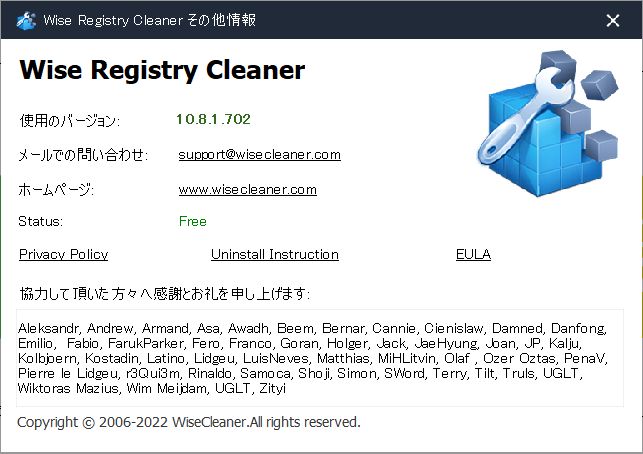上位版:Wise Registry Cleaner PRO
- バージョン
- 11.3.0
- 更新日
- 2025/12/08
- OS
- Windows XP/Vista/7/8/8.1/10/11
- 言語
- 日本語【サポート言語】
日本語, 英語, アブバズ語, アラビア語, ベラルーシ語(キリル文字), ベラルーシ語(ラテン文字), ベンガル語, ブルガリア語, カタルーニャ語, 中国語(簡体字), 中国語(繁体字), クロアチア語, チェコ語, デンマーク語, オランダ語, エストニア語, フィンランド語, フランス語, ジョージア語, ドイツ語, ギリシャ語, ヘブライ語, ハンガリー語, インドネシア語, イタリア語, 韓国語, クルド語, リトアニア語, ノルウェー語(ブークモール), ノルウェー語(ニーノシュク), ペルシア語, ポーランド語, ポルトガル語(ポルトガル), ポルトガル語(ブラジル), ルーマニア語, ロシア語, セルビア語, スロバキア語, スロベニア語, スペイン語, スペイン語(メキシコ), スペイン語(スウェーデン), スウェーデン語, タジク語, タイ語, トルコ語, ウクライナ語, ベトナム語, ウェールズ語
- 価格
- 無料
3つのクリーンアップモードを備えたレジストリクリーンアップソフトです。
- セーフモード:削除しても問題ないと思われるエントリを検出。
- ディープモード:不要と思われるが削除すると問題が発生する可能性のあるエントリを検出(上級者向け)。
- カスタムモード:指定のレジストリ階層をスキャン
「クリーンアップ」ボタンをクリックして、検出した不要なエントリを削除できます。
自動的にレジストリのバックアップを取っておいてくれるので、「復元」ボタンからレジストリを元の状態に戻すことができます。
他にも、Windows の起動/シャットダウンを高速化する「システムの最適化」、レジストリの再配置を行う「レジストリデフラグ機能」、定期的にクリーンアップを行う「スケジュール機能」が用意されています。
Wise Registry Cleaner の使い方
ダウンロード と インストール
- 提供元サイトへアクセスし、「Free Download」ボタンをクリックしてダウンロードします。
※ USB メモリー等で持ち運べるポータブル版を利用する場合は、提供元サイトのダウンロードページへアクセスし、「Wise Registry Cleaner」項目右の「Portable Version」リンクをクリックしてダウンロードします。Windows XP で利用する場合はポータブル版の利用が推奨されています。 - ダウンロードしたセットアップファイル(WRCFree_11.3.0.732.exe)からインストールします。
使い方
初期設定
- 本ソフトを起動すると、「最初にレジストリのバックアップを作成してから作業を行うようユーザーに要望します。今すぐバックアップを自動で作成しますか?」ウィンドウが表示されます。
「はい」ボタンをクリックして、レジストリのバックアップを作成します。 - 「バックアップ」ウィンドウが表示されます。
「システムの復元ポイントを作成」または「完全なレジストリのバックアップを作成」をクリックしてバックアップを作成できます。
※ 後からでも レジストリをバックアップする からバックアップできます。
※ 「完全なレジストリのバックアップを作成」を選択した場合、後述する レジストリを復元する からレジストリを復元することができます。
レジストリ クリーナー
3 つのクリーンアップモードが用意されています。- セーフ モード
削除しても問題のない項目のスキャン - ディープ モード
削除に注意を要する完全スキャン(上級者用) - カスタム モード
指定のレジストリ階層をスキャン
次の項目についてのスキャンを行います。
- ActiveX/COM コンポーネント
- ソフトウェアセクション
- アプリケーションパス
- ファイルの関連付け
- ヘルプファイル
- ファイアウォール設定
- フォント
- 共有 DLL
- ユーザー作業の履歴
- アンインストールセクション
- スタートメニュー
- スタートアッププログラム
- サウンドとイベント
- 不正な画像ファイルの実行プログラム
- アプリケーション設定
- Windows サービス
- MUI キャッシュ
- コンテキストメニューの登録項目
「クリーンアップ」ボタンをクリックして検出した項目を削除できます。
設定改善
次の項目を調整できます。- 起動/終了の高速化
- システムの安定と強化
- システム処理の高速化
- ネットワーク環境の最適化
レジストリのデフラグ
レジストリエントリの再配置を行うことにより、読み込み速度を改善し、Windows の起動の高速化などを実現できます。頻繁に実施する項目ではありません。
数カ月に一度程度、デフラグを実施するとよいでしょう。
バックアップの作成/復元
レジストリをバックアップする

「バックアップ」画面が表示され、次のバックアップを取得できます。
- システムの復元ポイントを作成
- 完全なレジストリのバックアップを作成
レジストリを復元する

「復元センター」画面が表示され、「レジストリのバックアップ」または「システムの復元」から復元できます。
※ USB メモリー対応 : Wise Registry Cleaner Portable
更新履歴
※ 機械翻訳で日本語にしています。
Version 11.3.0.732 (2025/12/08)
- Wise Registry Cleaner は、32 ビットシステムとネイティブ 64 ビットシステムの両方をサポートするようになりました。インストーラーは OS を自動的に検出し、適切なビルドをインストールします。
- 無効な ActiveX/COM コンポーネント、および登録済みの無効なアプリケーションパスとファイルに対するクリーニングルールを強化しました。
- 以前のリリースで報告された軽微なバグを修正しました。
Version 11.2.4.729 (2025/10/30)
- オプションの最適化項目「LAN リクエストバッファを最適化する」と「高速スタートアップを無効にして SSD の寿命を延ばす」を2つ追加しました。
- 以前のバージョンからのマイナーバグを修正しました。
Version 11.2.3.728 (2025/07/22)
- システムのセキュリティを確保するため、最新の復元ポイントを無効にします。
- レジストリのデフラグ中に作成された一時ファイルを自動的に削除します。
- 以前のバージョンにあったいくつかの小さなバグを修正しました。